Windows의 시스템 정보 도구는 컴퓨터 시스템 내의 문제를 식별하고 해결하는 데 필수적인 유틸리티입니다. 이 응용 프로그램은 사용자에게 운영 체제 및 해당 구성 요소의 다양한 측면을 자세히 설명하는 포괄적인 보고서를 생성할 수 있는 기능을 제공합니다. 생성된 보고서는 사용자가 직접 검토하거나 추가 분석 및 지원을 위해 Windows에 대한 전문 지식이 있는 개인에게 제출할 수 있습니다. 어떤 시나리오에서든 이 중요한 보고서를 작성하고 해석하는 프로세스는 곧 설명할 것입니다.
Windows의 시스템 보고서란 무엇인가요?
시스템 보고서는 컴퓨팅 장치에 설치된 하드웨어 및 소프트웨어의 구성 요소에 대한 정확한 세부 정보를 제공하는 포괄적인 문서입니다. 이러한 세부 정보에는 하드웨어와 소프트웨어의 현재 상태와 구성이 모두 포함됩니다. 시스템 보고서는 특정 문제를 식별 및 수정하거나 컴퓨터 사양을 확인하거나 문제 해결에 대한 추가 지원을 위해 기술 전문가에게 파일을 전송해야 할 필요가 있을 때마다 효과적인 도구로 사용됩니다.
Windows에서 시스템 보고서를 만드는 방법
시스템 보고서를 만들려면 시스템 정보 패널에 액세스한 후 표시된 데이터를 텍스트 문서로 저장하세요. 이 작업을 수행하기 위한 후속 단계는 아래에 설명되어 있습니다.
⭐ Win + R을 눌러 Windows 실행 대화 상자를 불러온 다음 텍스트 상자에 msinfo를 입력한 다음 Enter 키를 눌러 시스템 정보를 불러옵니다. 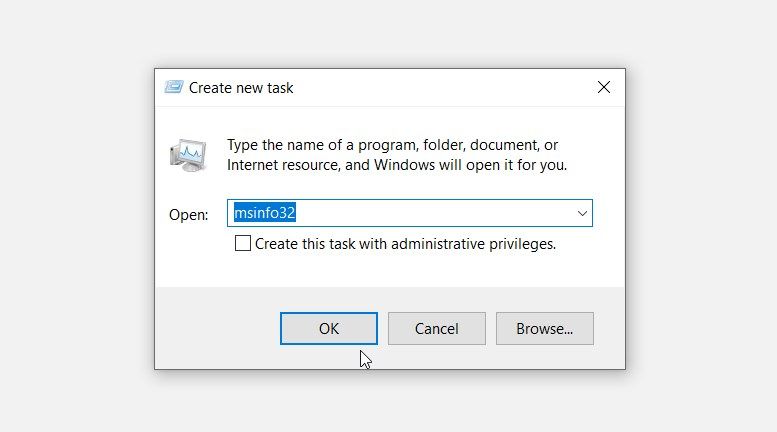
⭐ 보고서를 생성하려면 오른쪽 상단 모서리에 있는 파일을 클릭하고 저장을 선택합니다. 또는 키보드에서 Ctrl + S를 눌러도 됩니다. 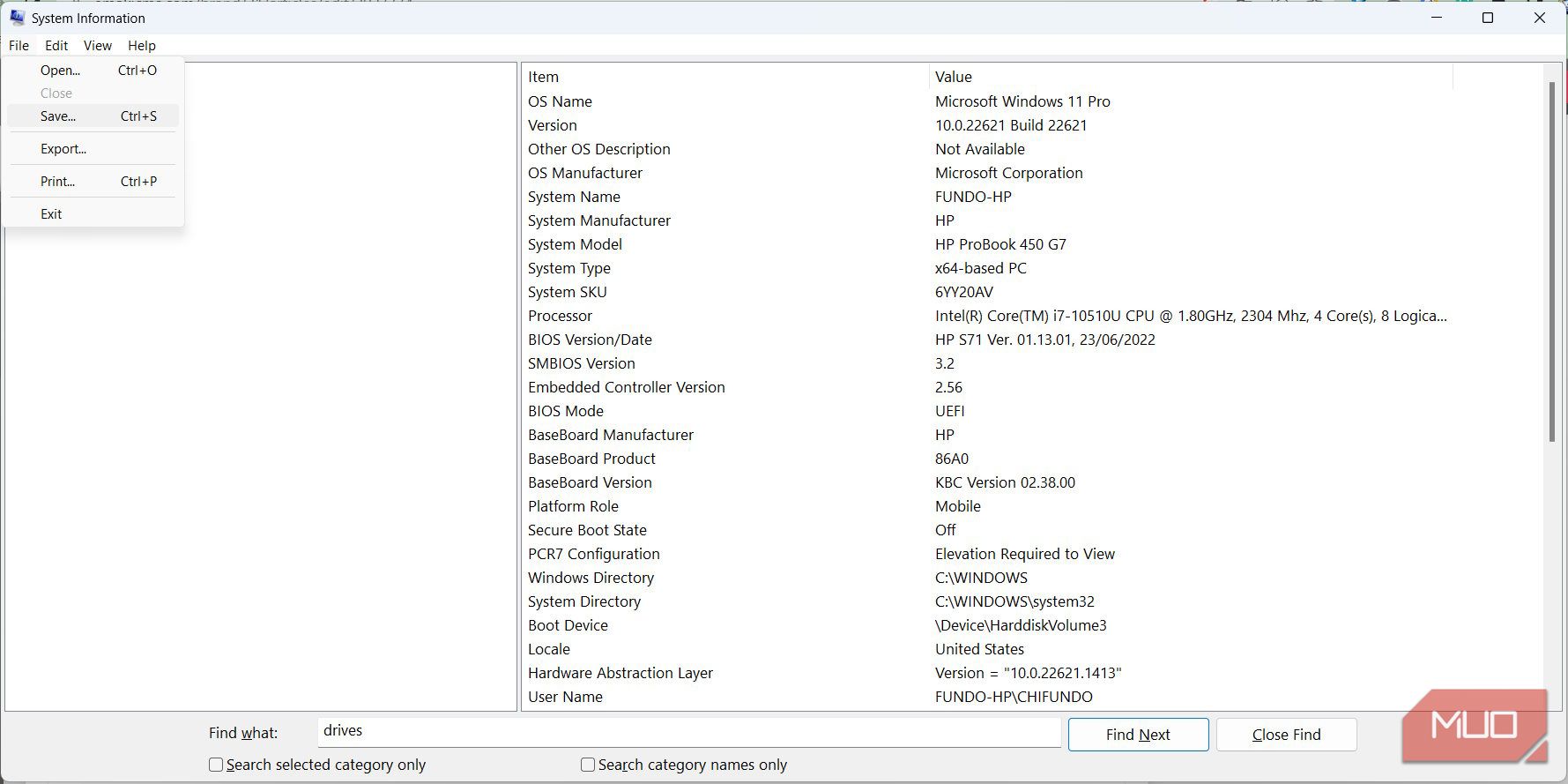
파일 대상을 선택하고 ‘저장’을 클릭하여 선택한 위치에 파일을 저장합니다.
이제 사용자는 컴퓨터에 영향을 미치는 근본적인 문제를 파악하기 위해 시스템 보고서에 액세스하거나 전문가에게 전송하여 검사를 받을 수 있습니다.
Windows에서 시스템 보고서를 분석하는 방법
시스템 보고서는 Windows 컴퓨터와 관련된 광범위한 데이터 저장소 역할을 하며, 기술 전문 용어에 정통하지 않은 개인에게는 이해하기가 어려울 수 있습니다. 다행히도 트위터에서는 기본 원칙을 해독하는 데 도움을 드리므로 이 문서를 탐색할 때 혼란을 줄일 수 있습니다. 프로세스를 시작하려면 저장된 시스템 보고서를 찾아 두 번 클릭하여 실행하세요.
로드되면 사용자는 왼쪽에 위치한 탐색 패널 내의 시스템 요약 탭으로 이동하고, 오른쪽 패널에 개인용 컴퓨터에 대한 종합적인 개요가 표시됩니다.운영 체제의 이름과 버전, 마더보드 제조업체, 컴퓨터 모델 번호, 프로세서 유형 등 시스템 자체와 관련된 정보뿐만 아니라 BIOS 모드, UEFI 여부, 페이지파일.sys의 크기 및 위치와 같이 잘 알려지지 않은 세부 정보도 볼 수 있습니다.
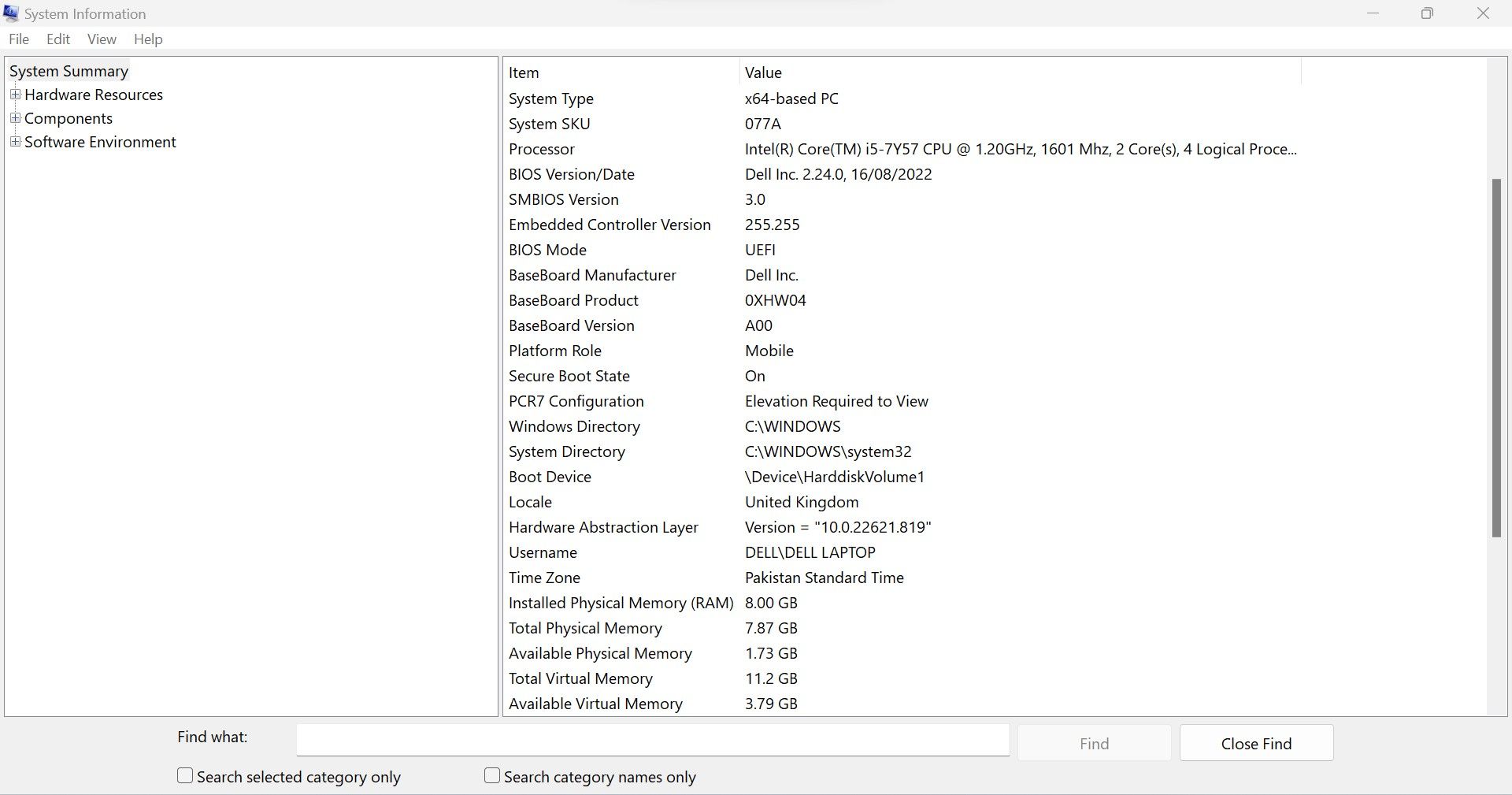
탐색 창의 시스템 요약 섹션에는 시스템의 다양한 측면과 관련된 보다 구체적인 세부 정보를 제공하는 여러 하위 범주가 있습니다. 이 제목 아래의 첫 번째 하위 섹션에는 “하드웨어 리소스”라는 레이블이 지정되어 있으며 현재 하드웨어 구성 요소 및 작동 상태에 관한 데이터가 표시됩니다.
장치의 하드웨어 구성 요소 간에 잠재적인 충돌을 식별하기 위해 이 섹션에서 제공하는 충돌/공유 기능을 활용할 수 있습니다. 이 도구는 여러 하드웨어 구성 요소가 공유 리소스를 놓고 경쟁하는 상황을 감지하도록 설계되었으며, 이러한 충돌에 관한 정보를 제공하여 효과적으로 해결할 수 있도록 도와줍니다.
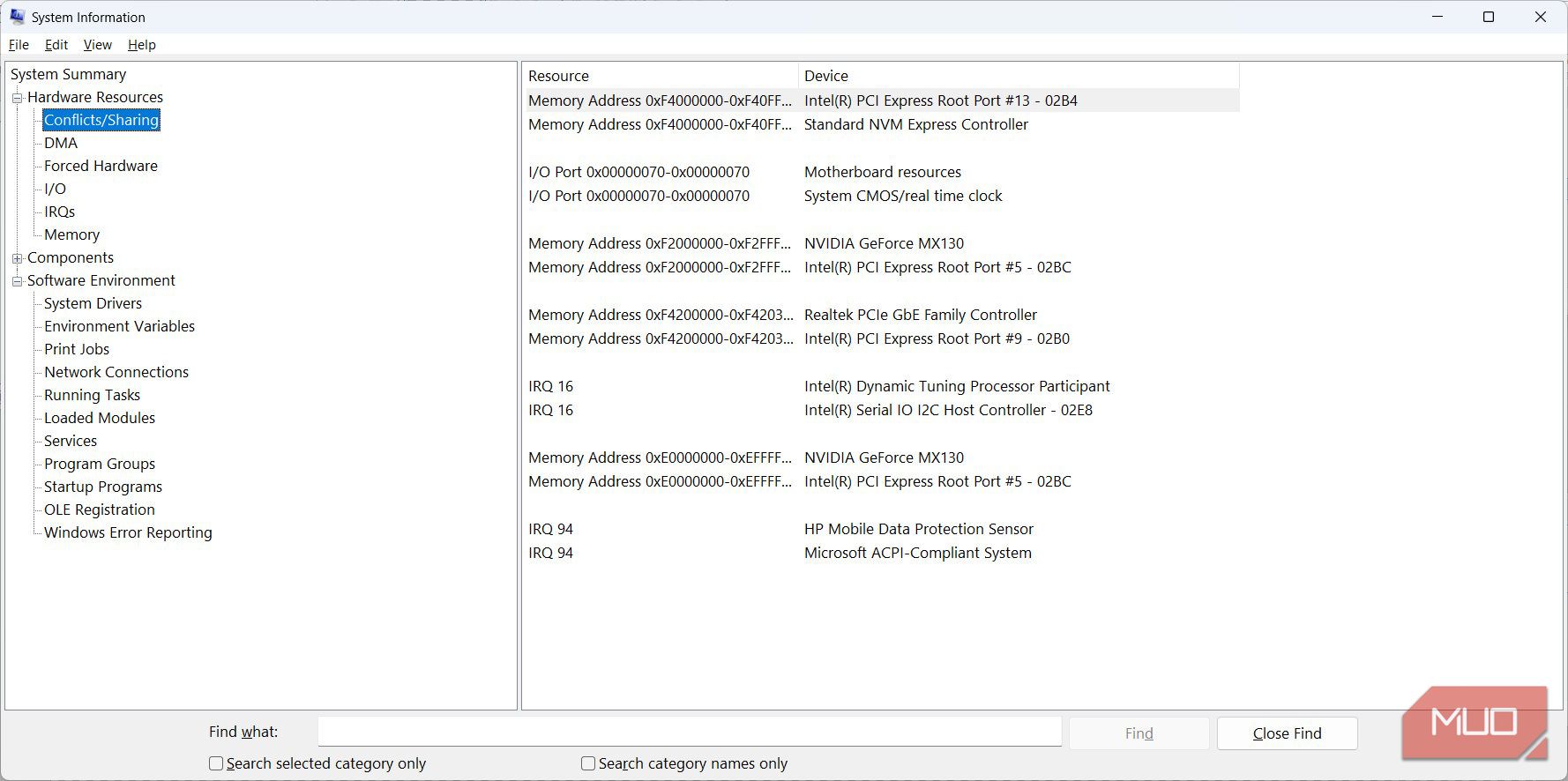
구성 요소 섹션은 컴퓨터 시스템에 설치된 모든 하드웨어 구성 요소의 인벤토리 역할을 하며, 각 구성 요소는 기능 범주에 따라 정리되어 있습니다. 이러한 배열은 디스플레이와 같은 컴퓨터 기능의 특정 측면에 관한 특정 데이터를 찾을 때 쉽게 접근할 수 있도록 설계되었으며, 디스플레이 제목 아래에서 찾을 수 있습니다.
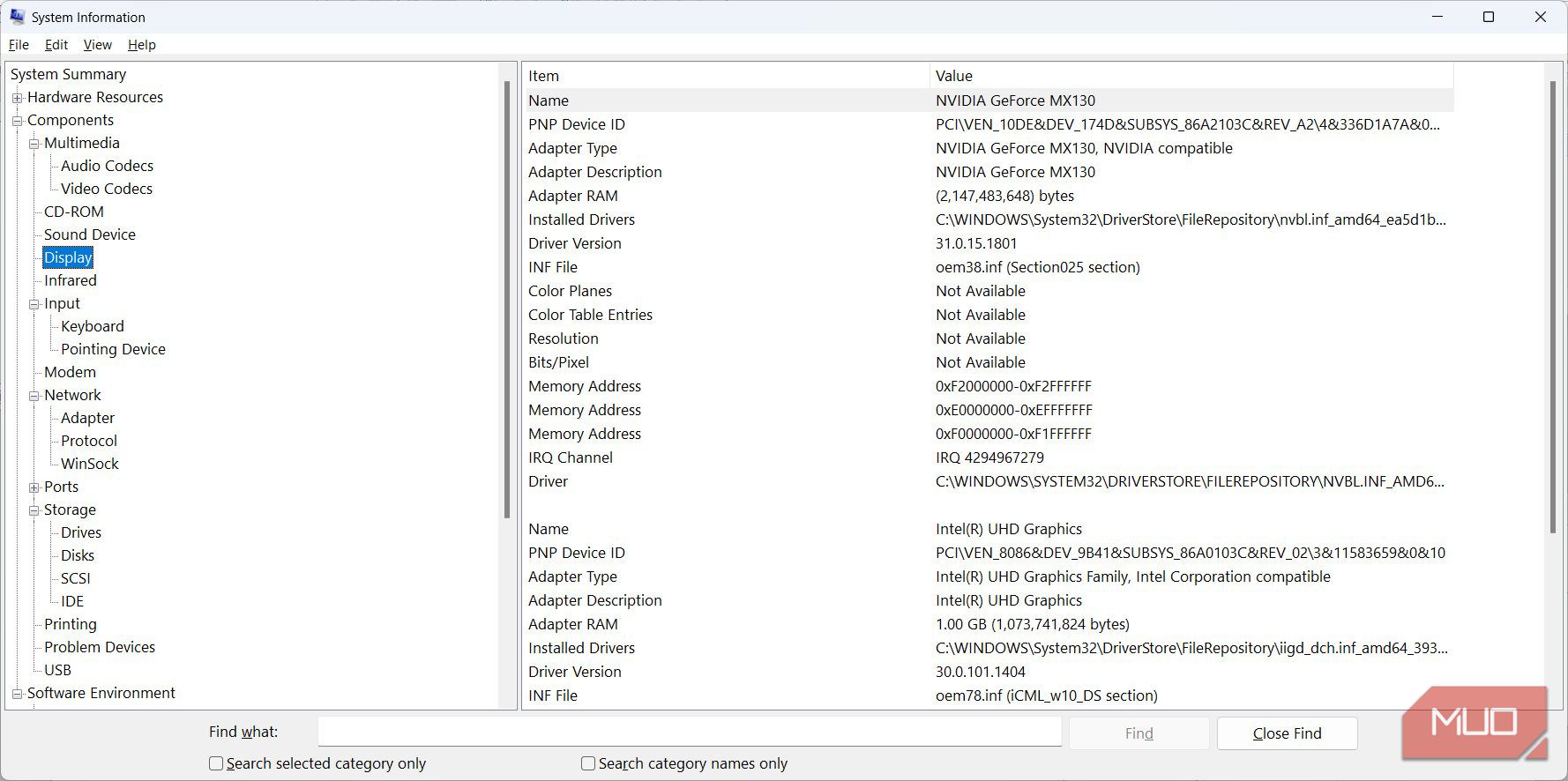
소프트웨어 환경은 특정 컴퓨터의 시스템 드라이버, 활성 작업, 초기화 프로그램 및 인쇄 작업에 관한 세부 정보를 제공합니다.
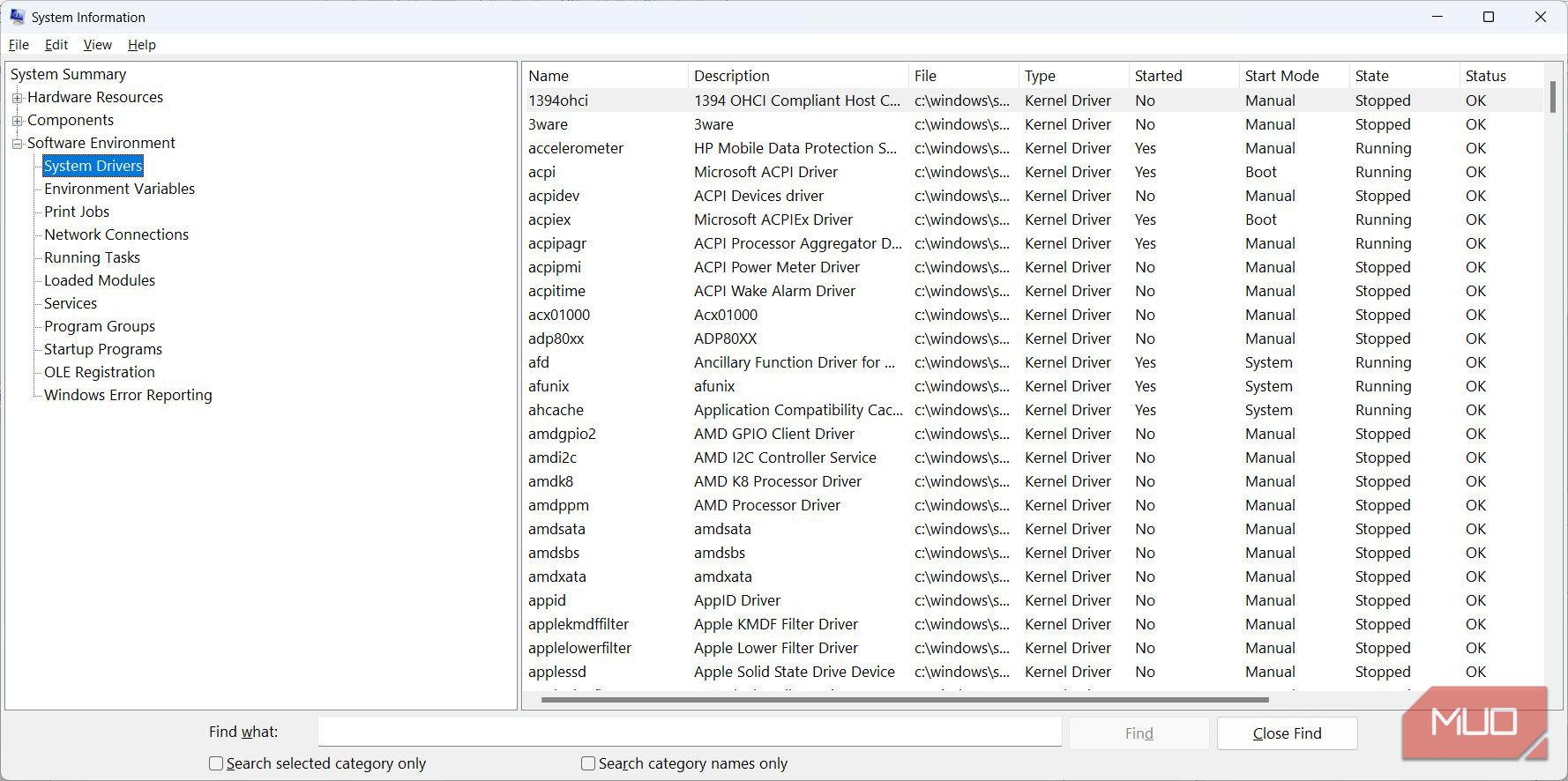
시스템 보고서를 활용하려면 앞서 언급한 정보 및 지침을 숙지하는 것이 중요합니다.
시스템 보고서에서 정보를 검색하는 방법
보고서의 시스템 정보 창에 있는 검색 기능을 사용하면 검색 쿼리를 통해 특정 항목을 빠르게 찾을 수 있습니다. 창 하단에 있는 검색창을 사용하여 원하는 항목을 입력하고 키보드의 ‘엔터’ 키를 누르거나 ‘다음 찾기’를 선택하여 검색 프로세스를 시작할 수 있습니다.
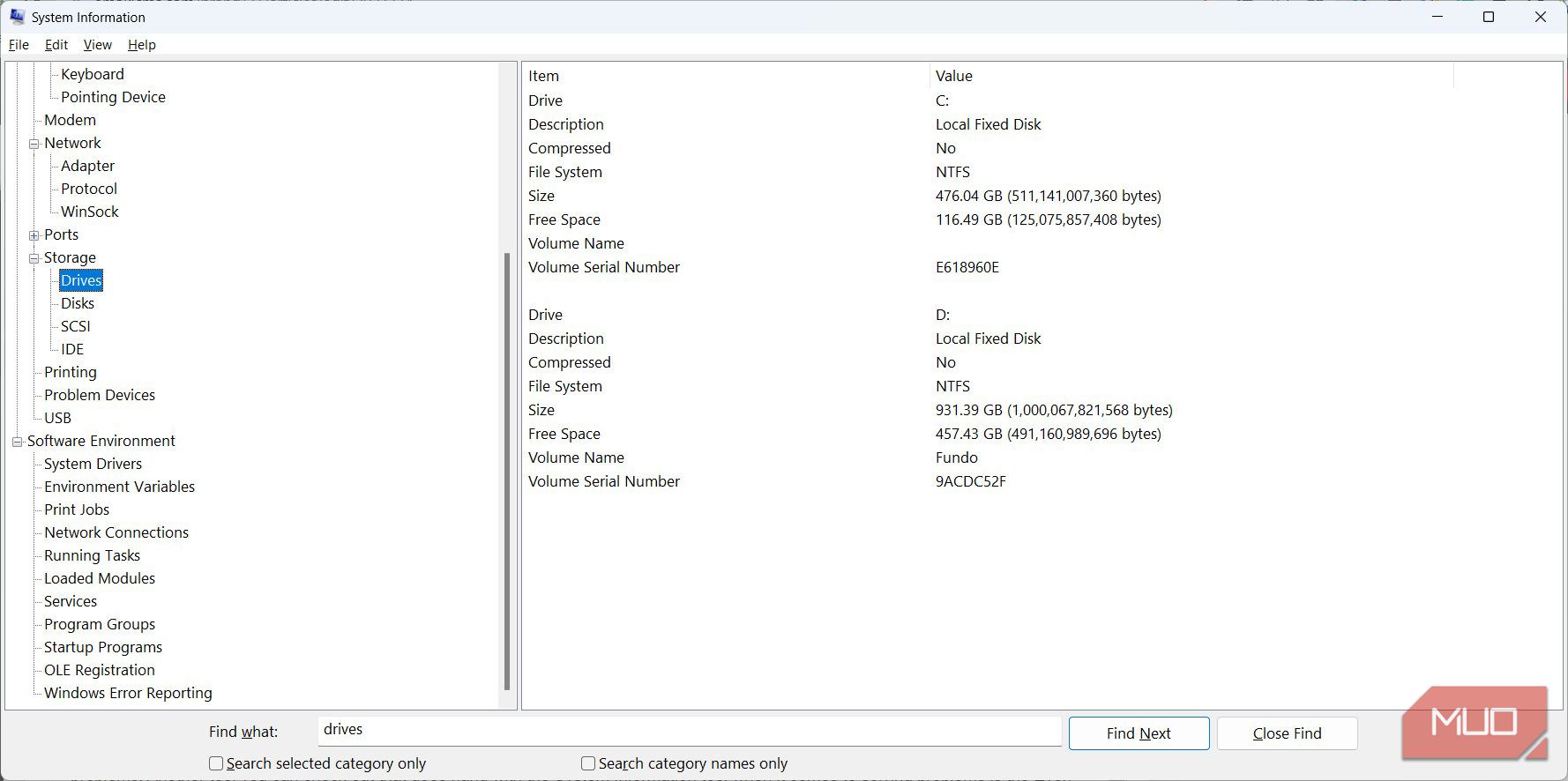
새로운 검색 기능을 사용하면 원하는 정보를 찾기 위해 여러 섹션을 탐색할 필요가 없으므로 검색에 소요되는 시간을 크게 줄일 수 있습니다.
Windows에서 시스템 전체 파악하기
Windows 시스템 보고서에 대한 포괄적인 조사는 단일 간행물에서 다룰 수 있는 용량을 뛰어넘습니다.그럼에도 불구하고, 저희는 컴퓨터 문제를 분석하고 해결하는 절차에 대한 간결한 개요를 포함하여 그 본질과 기능에 대한 이해를 제공했습니다.
Windows에서 문제를 해결하기 위해 시스템 정보와 함께 사용할 수 있는 추가 도구 중 하나는 이벤트 뷰어입니다. 이벤트 뷰어 역시 그 특성과 응용에 대한 이해가 있다면 효율적으로 사용할 수 있습니다.